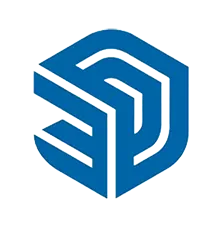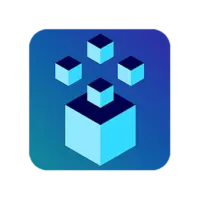AnyMP4 DVD Ripper是一款专业且强大的DVD翻录软件,该软件具有丰富的视频格式支持,能够帮助用户将DVD视频,DVD映像文件转换成500多种音视频格式,可以说是目前主流翻录工具之中最为强大的工具了;除了DVD翻录功能之外,这款软件还具备基本的视频处理功能,你可以通过它对您的视频进行编辑处理,让您的视频焕然一新,更加吸引用户的关注;AnyMP4 DVD Ripper的功能丰富且灵活,这就是它为什么可以吸引众多用户的原因,对于视频的每一种输出参数,用户都可以按照自己的喜好进行设置。

软件功能
将任何DVD光盘/电影翻录成500多种视频/音频格式
将DVD翻录成数字设备的兼容格式: DVD翻录程序具有许多预定义的输出配置文件,它高度支持将DVD翻录到计算机和大多数流行的数字设备,例如iPhone 11/11 Pro / 11 Pro Max / XS / XS Max。 / XR / X / 8/7 Plus / 7 / 6s Plus / 6s / 6 Plus / 6,iPad Pro / Air 2 / mini 4 / New iPad Pro,iPod touch,三星Galaxy 7/6/5,LG G5,索尼,HTC,Moto,小米,华为,微软Surface Book,Xbox 360,PS3,Wii等。
添加字幕和音轨
此DVD数字化应用程序支持导入外部字幕。您可以使用内置的字幕编辑器来编辑字幕,包括位置,不透明度,大小,字体样式,颜色等。此外,您还可以调整音量,将原始音轨替换为另一个来抛光视频。
添加滤镜并调整效果
为您提供了高级视频效果,包括亮度,对比度,色相,饱和度等,以提高影片的质量。此外,您可以使用独特的滤镜来增强视频效果,例如灰色,香港,素描,暖色,现代等。只需调整参数并选择样式即可吸引您的视频。
将水印添加到视频
它支持通过在视频中添加水印来为视频打上品牌。您可以嵌入文本水印以通过调整字体大小,样式,颜色,位置,不透明度等来创建自定义家庭电影。它还允许您将JPG,JPEG,PNG等图像水印添加到电影中。
裁剪和旋转视频
它还可以满足您基本的视频编辑需求,以裁剪和旋转视频。您可以轻松设置裁剪区域值,也可以直接拖动边框以裁剪视频的空白边缘,并更改纵横比和缩放模式。旋转视频有四个选项:垂直和水平翻转视频,旋转90度,旋转180度和旋转270度。
剪切并合并视频
您可以通过设置开始时间和结束时间将原始视频切成小段。或者,您可以选择将新片段添加到当前片段。另一个要点是,您可以将多个视频组合到一个完整的视频文件中,当您在线下载数十集时,可以更轻松地连贯地观看整个电视连续剧。
GIF制作工具
GIF Maker可以帮助您轻松编辑DVD电影效果并修剪不需要的部分以创建动画GIF图像。
视频压缩器
您可以通过调整视频大小,质量和分辨率来减少大型DVD电影。
媒体元数据编辑器
为了享受更多便利,您可以编辑媒体文件的元数据信息,例如标题,艺术家,流派,专辑,曲目等。

软件特色
1、丰富的格式支持,用户可以使用这款软件将DVD转换成其它上百种格式。
2、通过翻录功能将DVD转换成数据文件保存,能够延长DVD视频内容保存时间。
3、通过转换后的DVD可以在更多的设备或者软件中打开播放。
4、软件允许用户对每一种视频格式进行输出的参数设置,可以调整格式的输出质量。
5、一比一的DVD翻录,翻录之前的质量与翻录之后的质量始终保持一致。
6、软件使用自研的加速技术,是目前世界上比较先进的视频转换技术,比其它软件要快30倍。
7、强大的内核支持,可以批量进行格式转换,无论视频文件多大都能够稳定运行。
8、拥有丰富的视频处理工具,能够对视频进行编辑处理,如添加水印,调整视频质量等。
9、可以使用这款软件来制作GIF动态图片,让视频更加容易分享和传输。
10、官网提供详细的软件使用方式,让您快速上手通过它将您的视频转换成您需要的格式。
11、将您的视频转换成适合其它视频编辑软件支持的格式,让您快速创建视频项目。
12、使用软件提供过的色度调节工具,提高您的视频质量。
使用方法
1、下载并解压软件,完成软件的解压之后就可以根据软件提示进行软件安装。
2、启动软件之后可以根据您的DVD类型在软件左上角选择对应的通道添加DVD文件。
3、DVD文件添加到软件中,单击右上角的位置展开格式菜单,在格式菜单中选择您需要的格式作为输出格式。
4、在格式面板中,每个格式的后方有一个设置图标,打开之后您可以编辑该格式的输出参数。
5、完成格式选择后,设置DVD文件的输出保存路径。
6、然后单击右下方的按钮开始转换DVD视频。
7、您可以在下方单击齿轮图标打开设置面板进行相关的功能设置。
8、还可以切换到“toolbox”面板下使用其它的一些功能。
官方教程
翻录DVD
AnyMP4 DVD Ripper对于任何用户而言都是最简单的DVD翻录软件。您只需3个步骤就可以从DVD光盘,DVD文件夹和ISO文件中提取任何数字格式。
第1步 载入DVD文件
启动此软件,然后单击“加载DVD”以从下拉选项中选择“加载DVD光盘”,“加载DVD ISO”或“加载DVD文件夹”。
如果要翻录DVD光盘,请不要忘记将DVD插入计算机的DVD驱动器中。
之后,它将自动加载DVD文件的标题。此外,您还可以通过单击“完整标题列表”来加载所选标题。
然后它将显示所有标题,只需选中要添加的标题框,然后单击“确定”以确认。
第2步 选择输出文件
这里有3种类型的输出文件选项:“翻录到视频/音频”,“翻录到DVD文件夹”和“翻录到DVD ISO文件”。
翻录到DVD文件夹
如果要翻录DVD到文件夹,只需从下拉列表中选择翻录到DVD文件夹。
将DVD翻录到ISO文件
同样,如果要将DVD翻录为ISO文件,只需选中该选项。
将DVD翻录成数字格式
如果您想将DVD翻录为数字格式,只需选择“翻录到视频/音频”,然后在“将全部翻录到”旁边的右上角选择输出格式。
推荐的输出格式是MPG Losss,它将保留DVD文件的原始质量以及字幕和音轨。
或者,您还可以通过从输出的下拉选项中选择输出格式,将DVD转换为其他视频或音频格式,以便轻松播放,例如MP4,MOV,WMV,MP3等。
您还可以通过为每个单独的标题选择输出格式,将每个标题翻录为不同的格式。但是,您将无法以翻录速度保持所有DVD字幕,音轨和质量。
第三步 翻录DVD
自定义输出文件后,您可以单击右下角的“全部翻录”以立即翻录DVD。

01039下载地址
https://www.123pan.com/s/XE70Vv-2UdPh.html
提取码:5CIK
本站大部分下载链接正在逐步由原123网盘向百度网盘和城通网盘迁移。众所周知的原因,123网盘开始套路了收费了,考虑到广大网友的需求,吉尔选择了老牌网盘,虽说速度慢一点,重在稳定。
有啥意见,可在评论区留言。